윈도우10 복구방법 백업 & 복구지점 만들기
윈도우10 복구방법 백업 & 복구지점 만들기
MS의 Windows를 사용하면서 갑자기 프로그램에 문제가 생기거나 부팅이 제대로 되지 않는다면 윈도우10 자동백업 기능을 통해 원하는 지점으로 언제든지 복구가 가능합니다.
만약 자동백업 설정을 하지 않았다고 하더라도 윈도우10 복구로 들어가면 하나정도는 자동으로 복구지점이 있을 수 있으니 만약 사용하면서 문제가 생겨 소리가 나지 않거나 인터넷되지 않는등 문제가 발생했다면 복구모드를 확인해 보느것을 추천합니다.
- 윈도우10 백업 참고
Windows10 Recovery 복구모드
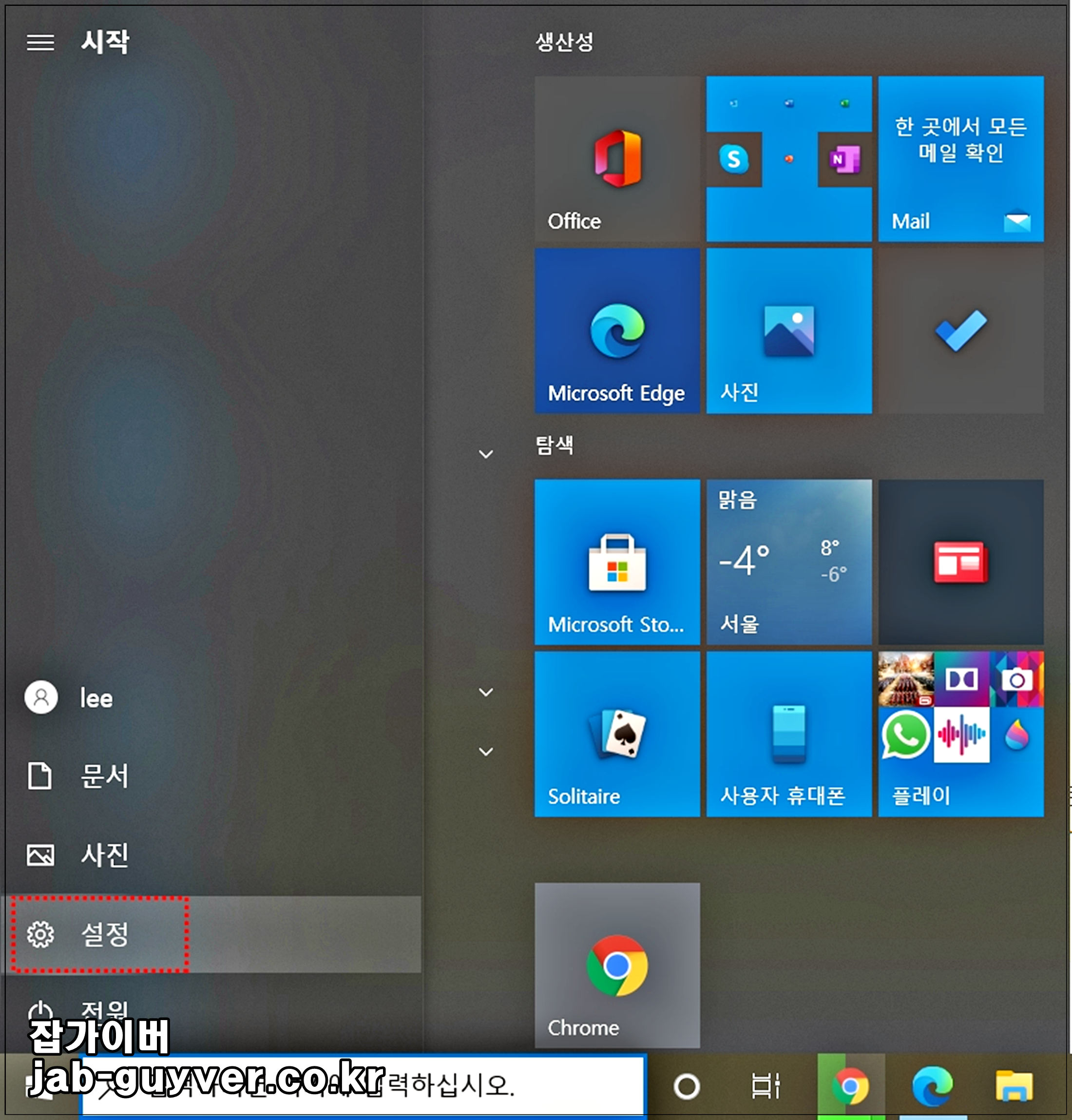
윈도우 로고를 클릭 후 설정으로 들어갑니다.

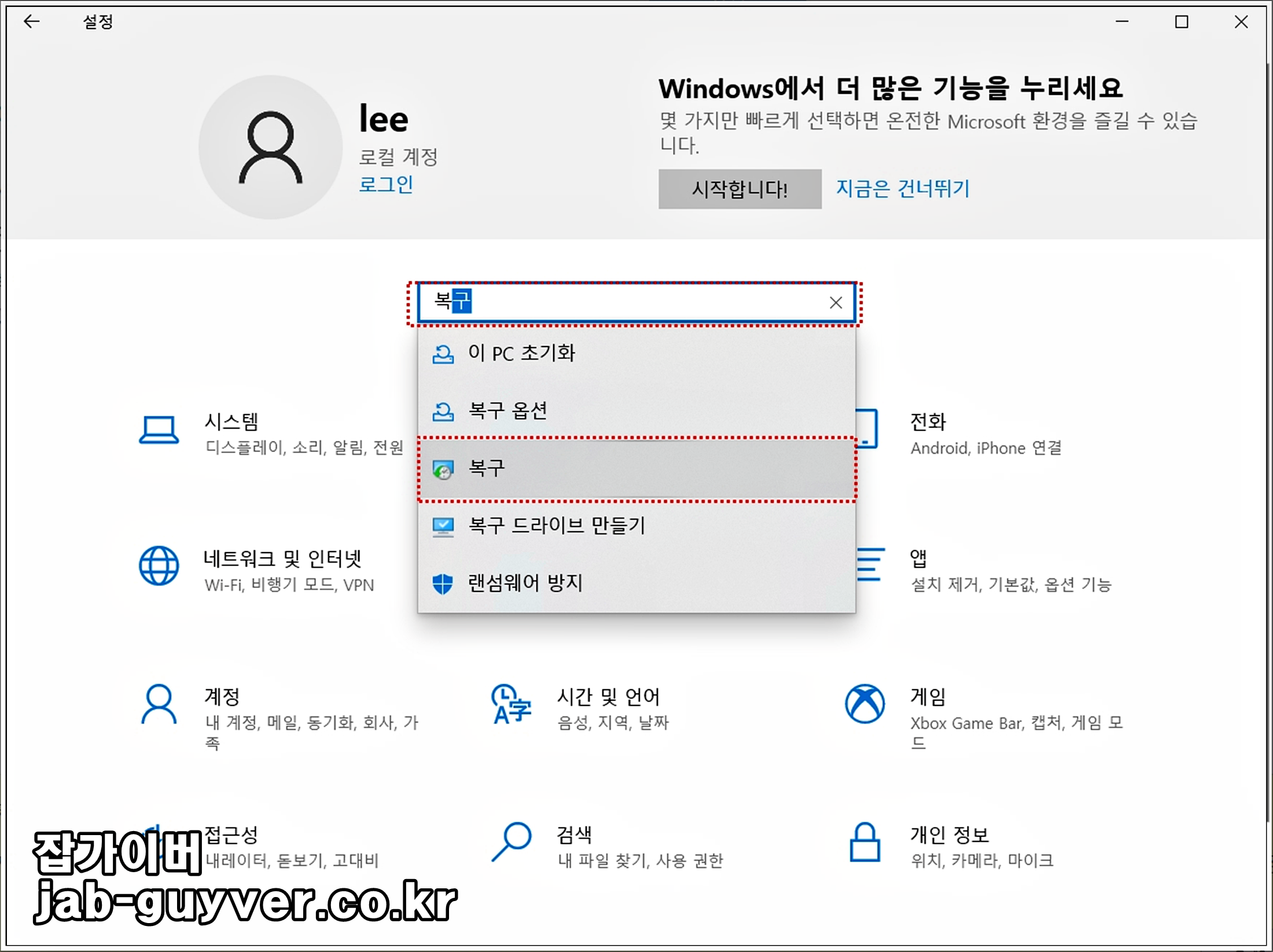
검색부분에 복구를 선택합니다.
- 이 pc 초기화
- 복구 옵션
- 복구 <-선택
- 복구 드라이브 만들기
- 랜섬웨어 방지

윈도우7 제어판이 윈도우10에서 실행됩니다.
고급 복 구도구 -> 시스템 복원열기를 통해 최근 시스템 변경내용 상태로 되돌릴 수 있습니다.
이때 문서나 사진 문서파일등은 변경되지 않고 프로그램 설치 및 설정값만을 되돌립니다.
윈도우10 시스템 파일 및 설정 복원

시스템 파일 및 설정복원이 실행됩니다.
시스템 복원을 사용하면 컴퓨터 속도가 느려지거나 응답하지 않던 문제를 해결 할 수 있습니다.
- 컴퓨터 최적화 느려짐 해결
- [IT 리뷰/데이터 복구] - 하드디스크 정리 디스크 조각모음 최적화방법
- [IT 리뷰/윈도우 Tip] - 윈도우10 종료오류 속도 느릴때 빠르게 설정방법
- [IT 리뷰/윈도우 Tip] - 윈도우10 SSD 최적화 수명 연장 프로그램 Fresh 2020
- [IT 리뷰/윈도우 Tip] - 윈도우10 부팅속도 향상 느려진 컴퓨터최적화
- [IT 리뷰/윈도우 Tip] - 삼성 SSD 최적화 Samsung Magician "삼성 매지션"
- [IT 리뷰/윈도우 Tip] - 컴퓨터 CPU 쿨러 교체 및 구리스 바르는 방법
- [IT 리뷰/데이터 복구] - 하드디스크 상태 수명확인 최적화 관리방법

저는 별도로 자동백업 기능을 설정하지 않았지만 윈도우에서 자체적으로 복원지점을 생성해 놓았습니다.
이때 복구를 하게 되면 현재 프로그램중에서 영향을 받는 프로그램을 검색합니다.

윈도우10 복구시 실행이 되지 않을 수 있는 프로그램을 보여줍니다.
이는 체크했다가 복구 후 프로그램을 재설치하거나 실행을 통해 문제가 되는지 추후 확인하기 위해 메모를 해두느것이 좋습니다.
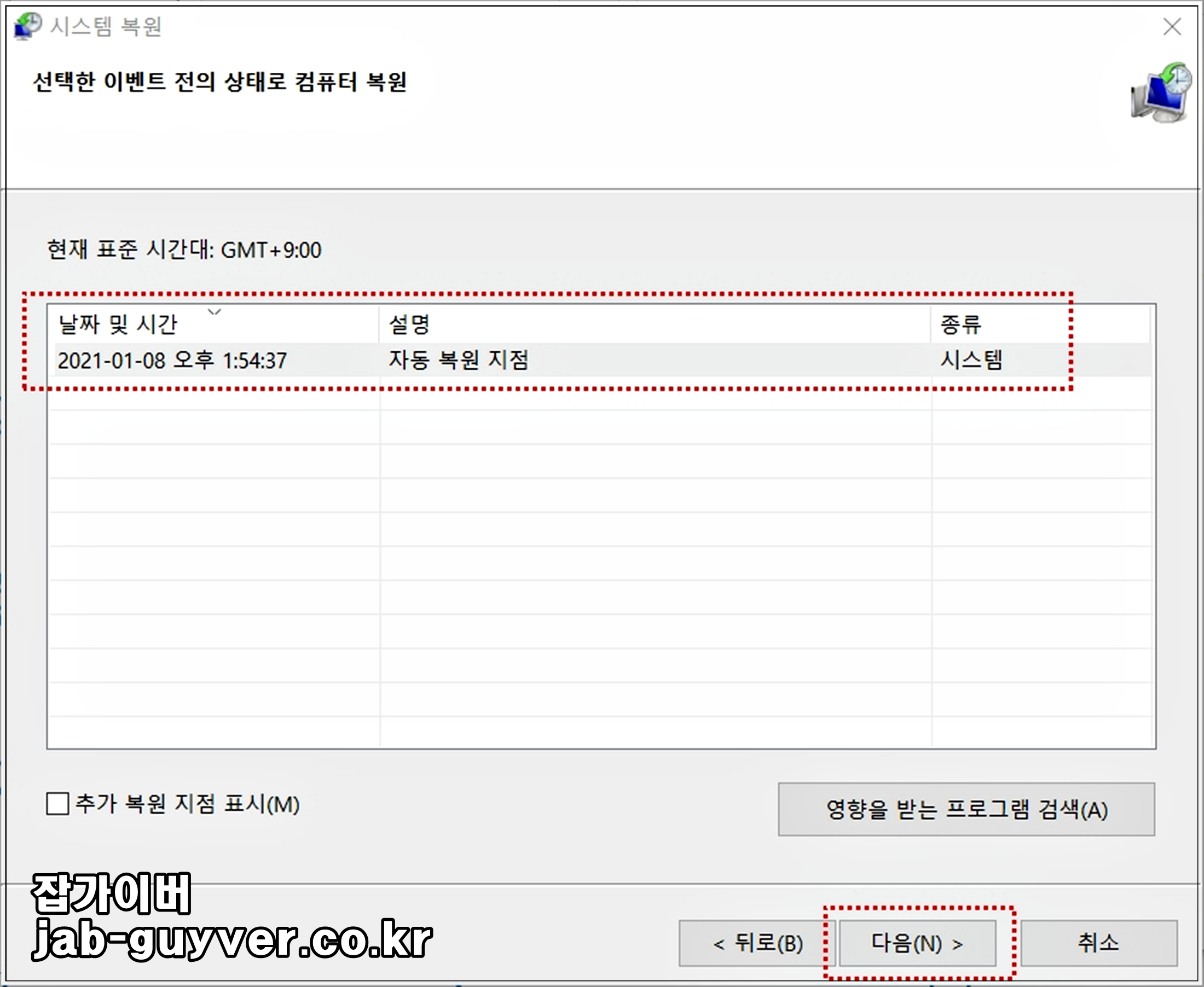
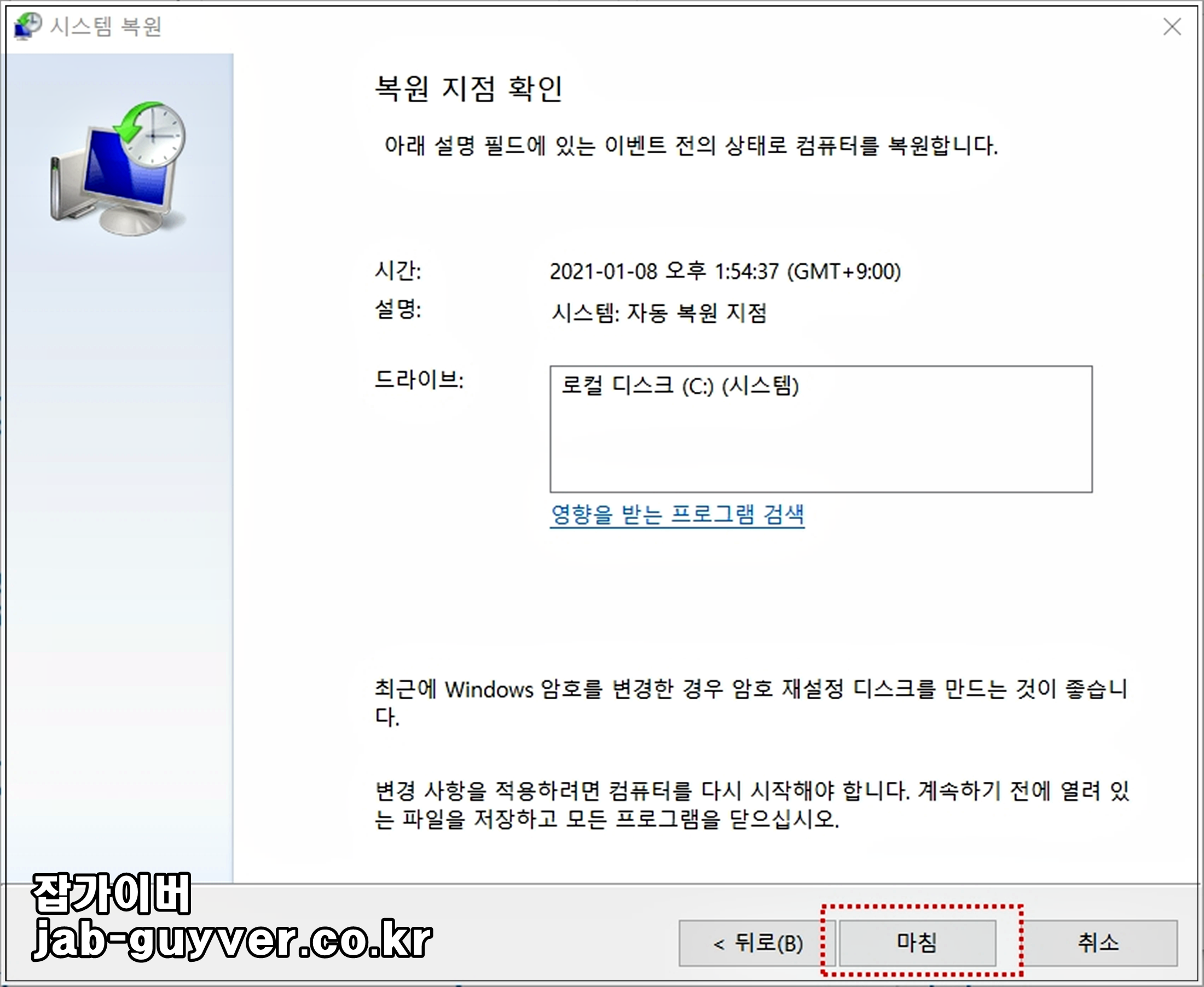
모든 내용을 확인했다면 복원지점으로 윈도우10 복구 진행합니다.
그럼 기존에 문제가 발생하기 전 상태로 되돌아 갑니다.
이 방법 외에도 고스트 백업 복구를 사용하는 방법도 있습니다.
노턴 고스트 윈도우 백업 및 복원 디스크 만들기 - 노랗it월드
Norton Ghost는 옛날부터 윈도우 백업디스크를 만들기로 유명한 프로그램으로서 원하는 시점의 윈도우를 이미지파일 ".gho"확장자로 노턴 고스트 윈도우 백업 및 복원이 가능합니다.
yellowit.co.kr
윈도우 포맷 및 윈도우10 초기화 참고
- [IT 리뷰/윈도우 Tip] - 윈도우10 복구모드 안전모드 활성화
- [IT 리뷰/윈도우 Tip] - 윈도우 이전설치 버전 복구방법 - Windows 10,8,7
- [IT 리뷰/윈도우 Tip] - 윈도우10 초기화 방법 포맷 없이 되돌리기
- [IT 리뷰/윈도우 Tip] - 외장하드 인식안될때 로우포맷 배드섹터 치료
'IT 리뷰 > 윈도우 Tip' 카테고리의 다른 글
| 윈도우10 폴더 수정한날짜 간 표시 해결방법 (0) | 2021.03.07 |
|---|---|
| RAW JPG 변환 및 이미지 보정방법 (0) | 2021.02.28 |
| 이 앱은 사용자 보호를 위해 차단되었습니다. 장치관리자 실행안됨 (0) | 2021.02.24 |




댓글